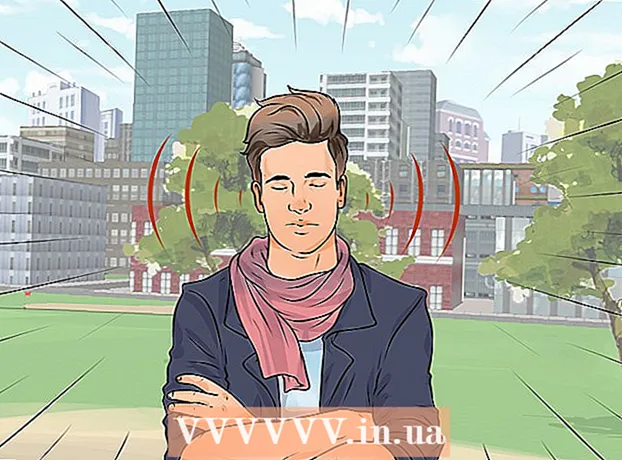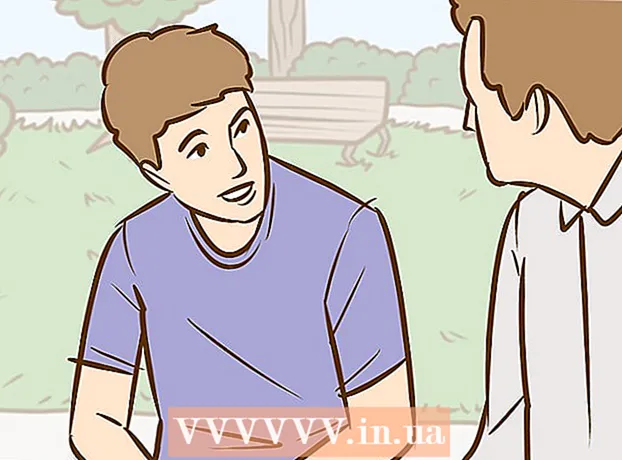Autorius:
Tamara Smith
Kūrybos Data:
22 Sausio Mėn 2021
Atnaujinimo Data:
1 Liepos Mėn 2024

Turinys
Belaidis spausdinimas gali būti labai naudingas. Spausdintuvai, kuriuos galima prijungti prie tinklo, yra su tinklo adapteriu (kuris tiesiog prijungiamas tiesiai prie belaidžio maršrutizatoriaus) arba su belaidžiu adapteriu (tokiu atveju maršrutizatorius nebūtinai reikalingas, jei nenorite naudoti ad-hoc režimas). Kai žinosite, kokio tipo spausdintuvą turite, lengva nustatyti ryšį.
Žengti
1 metodas iš 2: Belaidis metodas
 Įsitikinkite, kad jūsų spausdintuve yra belaidžio tinklo adapteris arba belaidis maršrutizatorius.
Įsitikinkite, kad jūsų spausdintuve yra belaidžio tinklo adapteris arba belaidis maršrutizatorius. Įjunkite spausdintuvą ir belaidį kelvedį.
Įjunkite spausdintuvą ir belaidį kelvedį. Konfigūruokite spausdintuvą prisijungti prie belaidžio kelvedžio.
Konfigūruokite spausdintuvą prisijungti prie belaidžio kelvedžio.- Įjunkite spausdintuvo DHCP parinktį. Automatiškai priskirkite IP adresą.
- Konfigūruokite belaidžio maršrutizatoriaus DHCP serverį. Vėlgi, automatiškai priskirkite IP adresą.
 Patvirtinkite, kad yra ryšys. Išbandykite keletą bandomųjų spaudinių. Jei tai neveikia, patikrinkite IP adresus.
Patvirtinkite, kad yra ryšys. Išbandykite keletą bandomųjų spaudinių. Jei tai neveikia, patikrinkite IP adresus.
2 metodas iš 2: tinklo metodas
 Priskirkite spausdintuvą prie belaidžio tinklo. Eikite į „Pradėti“ ir spustelėkite „Įrenginiai ir spausdintuvai“.
Priskirkite spausdintuvą prie belaidžio tinklo. Eikite į „Pradėti“ ir spustelėkite „Įrenginiai ir spausdintuvai“.  Spustelėkite „Pridėti spausdintuvą“.
Spustelėkite „Pridėti spausdintuvą“. Spustelėkite „Pridėti tinklo spausdintuvą, belaidį spausdintuvą arba„ Bluetooth “spausdintuvą.’
Spustelėkite „Pridėti tinklo spausdintuvą, belaidį spausdintuvą arba„ Bluetooth “spausdintuvą.’  Iš sąrašo pasirinkite belaidį spausdintuvą. Spustelėkite „Kitas“.
Iš sąrašo pasirinkite belaidį spausdintuvą. Spustelėkite „Kitas“.  Leiskite „Windows“ sėkmingai prisijungti prie spausdintuvo. Vėlgi spustelėkite „Kitas“.
Leiskite „Windows“ sėkmingai prisijungti prie spausdintuvo. Vėlgi spustelėkite „Kitas“.  Norėdami uždaryti procesą, spustelėkite „Baigti“. Jei prie tinklo turite kelis spausdintuvus, nustatykite tai kaip numatytąjį. Patikrinkite, ar yra ryšys, spustelėdami „Spausdinti bandomąjį puslapį“.
Norėdami uždaryti procesą, spustelėkite „Baigti“. Jei prie tinklo turite kelis spausdintuvus, nustatykite tai kaip numatytąjį. Patikrinkite, ar yra ryšys, spustelėdami „Spausdinti bandomąjį puslapį“.
Būtinybės
- Kompiuteris su belaidžiu adapteriu.
- Spausdintuvas su tinklo adapteriu arba belaidžiu adapteriu.